使用Windows Live Writer发布日志
Categories: Development Notes • WordPress; Tagged with: WordPress; @ November 12th, 2008 11:46作为一款本地Blog管理工具,Windows Live Writer 支持大部分主流的Blog接口,包括RSD、Metaweblog API和Movable Type API等。通过WLW可以方便的在博客中插入图片,视频等多媒体, 以及表格,链接等常规内容.并且支持通过代理服务器发布博客.
WLW可以完美的支持WordPress,包括目录选择, 增加目录, Tag, 是否允许评论, 作者,密码, 摘要等.
在安装完毕WLW后, 选择Weblog/Add Weblog Account,增加一个博客:
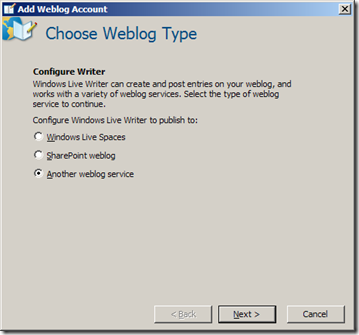
如果时WordPress,选择最后一个.
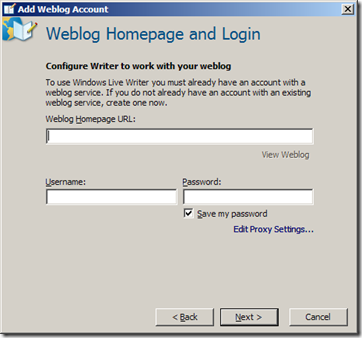
填入博客地址,用户名及密码既可.
如果需要使用代理,点击Edit Proxy…
现在就可以使用WLW写博客啦:
好用的功能:
1. 直接拖入图片作为附件. 设置图片的位置及效果.
2. 三种视图,非常方便 在Source视图中可以查看或修改代码. 在PREVIEW视图中预览
3. 展开下方的输入框, 可以增加目录,设定Tag, 摘要等.
4. 离线发布: 无网络时使用WLW, 待有网络时候发布
Windows Live Writer Beta 使用了许多与 Microsoft Office 相同的键盘快捷方式。常见操作快捷键如下:
将当前文章发布到博客:CTRL+SHIFT+P
打开新文章: CTRL+N
将草稿保存到计算机上: CTRL+S
切换到“普通”视图: CTRL+F11
切换到“Web 版式”:视图 F11
切换到“Web 预览”: F12
切换到“HTML 代码”视图: SHIFT+F11
打开或关闭 Writer Beta 边栏: F9
打开或关闭文章属性工具栏: F2
在博客文章中插入超链接: CTRL+K
在博客文章中插入图片: CTRL+L
代码加亮–Code highlight[适合Drupal,WordPress等系统]
Categories: Development Notes; Tagged with: Drupal • WordPress • 代码加亮; @ August 27th, 2008 16:32Drupal演示:点此
下面是Java代码高亮: